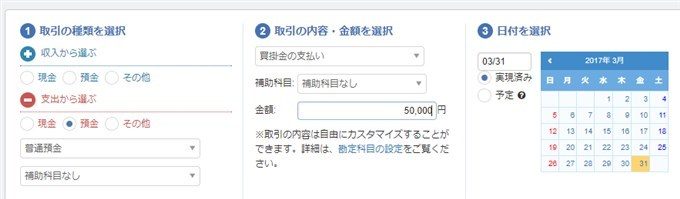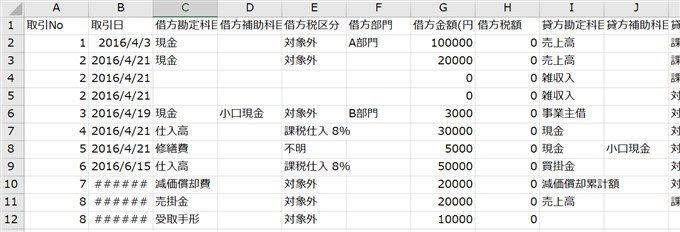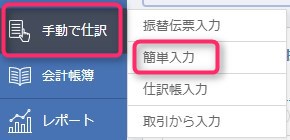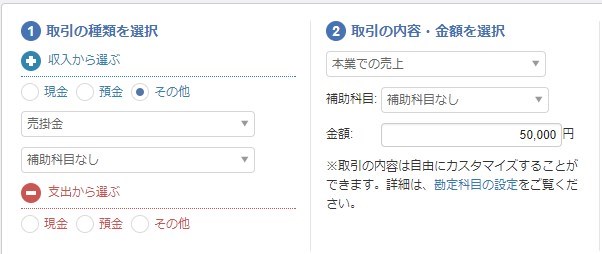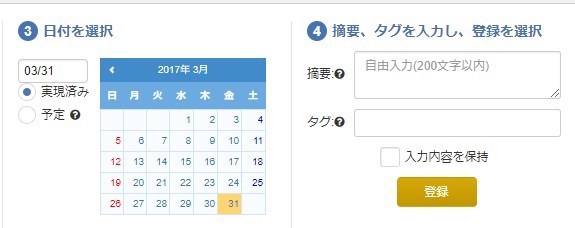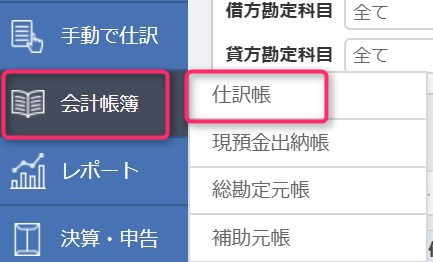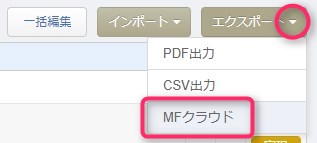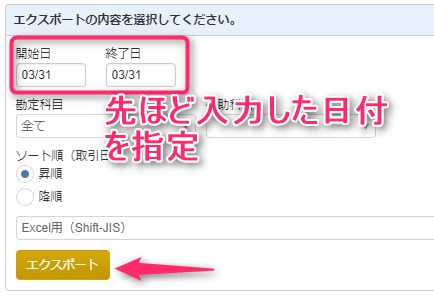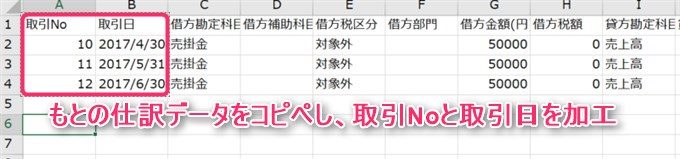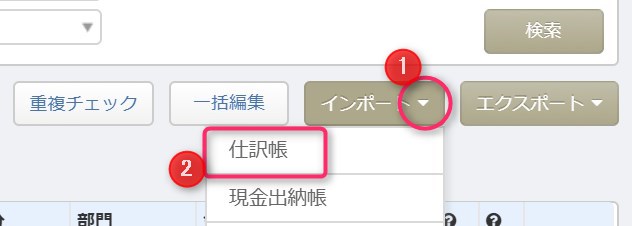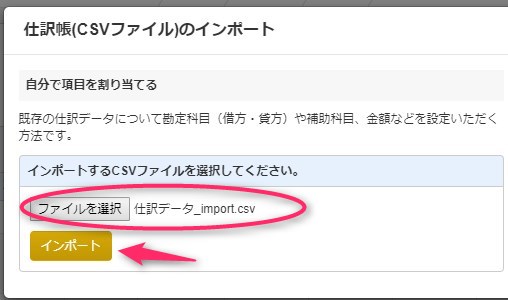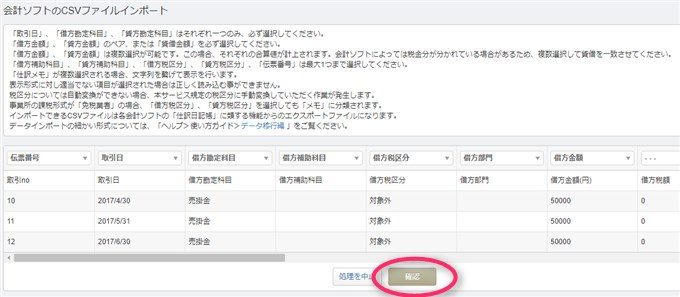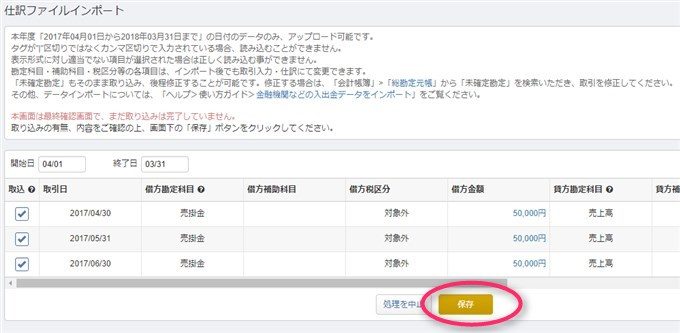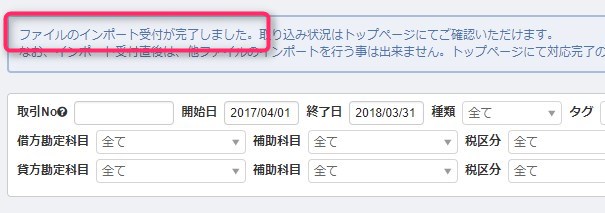MFクラウド会計を利用する上で知っておきたい基礎知識をお伝えします。今回は、Excelで作成した仕訳帳のcsvファイルを、MFクラウド会計にインポートする方法です。
説明のポイント
- 複式簿記を知らない人でも簡単!
- 仕訳帳から「MFクラウド」形式でエクスポート →csvを加工してインポート
- 売掛金・買掛金が発生する手入力の仕訳でおすすめ
クラウド会計の弱点を認識しておこう
クラウド会計の弱点は、インストール型のソフトに比べて反応が遅いということです。
クラウド会計では、データのやり取りをサーバーとの通信で行います。一方、インストール型では、パソコン内部のソフトでデータを処理していますので、その反応速度の違いは歴然です。
クラウド会計各社も、この弱点を改善しようと取り組んでいますが、その差が完全に埋まることはないでしょう。
クラウド会計の弱点を補うためには、クラウド会計にひとつひとつ仕訳を直接入力するのではなく、Excelで作ったデータをインポートすることが効率的です。
Excelを使ったインポートが一番早い?
MFクラウド会計で、似たような仕訳を10個入力することを考えてみましょう。
「簡単入力」で10回も操作するのは、結構骨が折れる作業です。しかも似たような入力であれば、その徒労感も増すというもの。
これに比べて、Excelで用意したcsvファイルであれば、コピー&ペーストもできるので、仕訳の作成をスピードアップできます。
仕訳帳のフォーマットを理解しなくても問題なし!
仕訳帳のフォーマットについては、仕様がMFクラウドから公開されています。(参考:仕訳帳をインポートする)
フォーマットを使った入力は、複式簿記を理解している人であれば、難しいことはありません。
じゃあ、複式簿記をよく理解していない人は、このフォーマットを利用するのは難しいのでしょうか?
いえいえ、そんなことはありません。
「複式簿記がイマイチわからない……」というクラウド会計初心者でも、Excelのインポートを活用できる方法を、詳しくお伝えします。
【手順1】「簡単入力」で仕訳をひとつ作成する
メニューから「手動で仕訳」>「簡単入力」を選択します。
自分が入力したい仕訳のサンプルをひとつ、入力します。ここでは、売掛金の売上が50,000円発生したという前提で仕訳を作成します。
登録すると、仕訳が追加されました。
【手順2】MFクラウド形式のデータでエクスポートする
メニューから「会計帳簿」>「仕訳帳」を選択します。
「エクスポート▼」から「MFクラウド」を選択します。
先ほど、仕訳を入力した日付でしぼりこみ、データをエクスポートします。
データの出力が終わったら、ダウンロードします。
csvファイルをダウンロードできました。
csvファイルを開き、次のような形式のデータが出力されたことを確認します。
【手順3】csvファイルを加工する
先ほど開いたcsvファイルを加工します。
先頭1行目はヘッダなので、このまま残します。次に、2行目のデータを3行目~5行目にコピペし、「取引No」と「取引日」を書き換えます。
当然ですが、もとの2行目のデータ(上の画像でいえば、取引No.9)は、すでに入力されているデータですので、もしこのまま残してインポートすると重複になります。下の画像のように、もとのデータは残さないようにします。
【手順4】csvファイルをインポートする
先ほど加工したcsvファイルをインポートします。
メニュー画面の「会計帳簿」から「仕訳帳」を選択します。
「インポート▼」のボタンを押し、「仕訳帳」を選択します。
csvファイルをインポートします。
csvファイルの形式をMFクラウド会計の形式に当てはめる処理です。もともと「MFクラウド」形式で出力・加工したcsvファイルですので、とくに気にする必要はありません。
仕訳帳に取り込むときのエラーチェックがあります。問題なければ、次の画面が表示されます。「保存」ボタンを押して取り込みます。
csvファイルのインポートが完了しました。
まとめ
MFクラウド会計に登録したひとつの仕訳を見本にして、csvファイルを出力・加工し、インポートする方法をお伝えしました。
この方法を利用すれば、複式簿記を理解していない人でも、難しくなく、たくさんの仕訳を効率よくインポートすることができます。
売上や仕入の発生仕訳(売掛金や買掛金)は、通帳経由の仕訳ができないため、手作業で入力が必要なことがほとんどです。
この場合に、こうした方法で仕訳を入力することで、初心者でも効率よく入力を進めることができるでしょう。
電子申告や電子納税など、他の税理士さんがあまり採り上げそうにない、税務の話題をブログに書いています。オンライン対応に特化した税理士です。→事務所HP